计算机操作技能训练手册
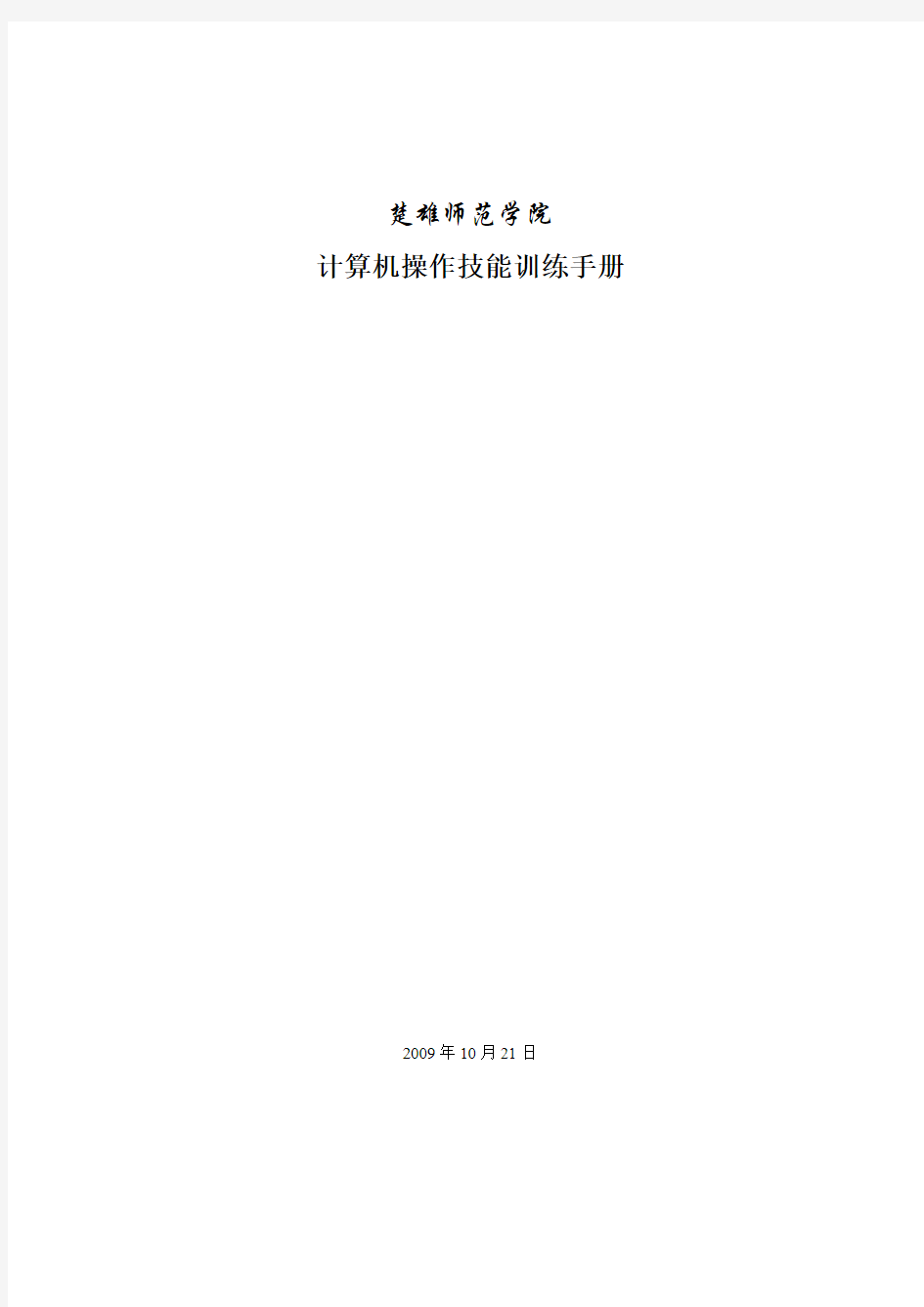

楚雄师范学院
计算机操作技能训练手册
2009年10月21日
绪言
编写本手册是为了进行测试和训练学生计算机操作技能提供一个水平标准,其目的是提高学生计算机操作技能水平,使他们在本科教学水平评估过程,顺利通过计算机操作技能测试。
技能测试应对策略
1.测试中遇到不熟悉的计算机方面的术语怎么处理?
答案:由于技能测试都是在网络环境下进行的,所以如果一旦遇到不熟悉的计算机术语,你完全可以使用百度(https://www.360docs.net/doc/2313893155.html,)来进行搜索。例如,你知道哪些即时通信工具,列举出来。如果你不知道“即时通信”这个术语,那么你就可以在百度的搜索栏里输入“即时通信”进行搜索。那么你就可以知道有MSN、QQ和UC等。
2.整个文件夹如何通过邮件传送?
答案:首先要明白一点,文件可以以邮件附件的形式发送,但是文件夹是不能发送的,那么我们就只有把文件夹压缩成文件,这样就可以解决传送整个文件夹的问题了。
3.如何压缩文件和文件夹?
答案:Windows下压缩文件和文件夹一般使用Winrar软件,如果你使用的机器上已经安装了Winrar,那么右键选择要压缩的文件(文件夹),如下图所示:
在弹出的菜单中选择“添加到压缩文件”,会出现“压缩文件名和参数设置”对话框。如下图所示:
在“压缩文件名”中输入你喜欢的名字,点击“确定”按钮。就开始文件压缩,如下图所示:
压缩完成后,就会在当前文件夹中出现一个压缩文件(*.rar).
试卷一
时间:110分钟
一、Windows操作题(10分)
在桌面上建立考生文件夹(名称为:学号姓名专业),在该文件夹下创建3个同级的子文件夹,分别命名为wd、ecl和ppt。
评分标准:
1、每个文件夹2.5分,共10分。
二、Word操作题(30分)
新建一个Word文档,使用学院主页的“学院概况”中,将“学院简介”一文中的“楚雄师范学院是2001年5月…楚雄彝族自治州首府楚雄市”、“学院坚持教学与科研并举…促进和服务作用日益彰显。”、“建院八年来…影响力不断攀升。”三部分内容插入到该文档中,按要求完成下列操作,并以文档名“楚雄师范学院简介”保存至文件夹wd中。
1、在该文档之上插入标题“楚雄师范学院简介”,标题文字格式设置为:黑
体,小一号、加粗,居中。
2、将文档中各段的文字格式设置为:仿宋-GB2312、小四号、字体颜色为黑色;
3、正文第一段设置为首字下沉2行;其余各段段落设置为首行缩进2字符。
4、文档的纸型设置为A4;将文档的页面边距设置左、右边距3厘米。
三、Excel操作(25分)
1、新建Excel文件,以“09年招生计划统计表”为文件名保存至ecl文件
2、使用学院校园网中的“招生就业”网“招生信息”中查找“楚雄师范学院2009年分省分专业招生计划”,并将相关数据填入工作表中;
3、为工作表添加标题:“09年招生计划统计表”,设置为:楷体_GB2312、18磅、红色,合并居中;
4、用公式或函数计算外省所占比例(保留整数部分)、合计;
5、创建09年本省招生数中本科生人数、专科生人数比例三维饼图,数据标志显示百分比,图表标题为:09年招生计划本省招生学生人数比例。
四、Powerpoint操作题(25分)
创建一个演示文稿,完成后以“学院简介”为文件名保存至ppt文件夹中。幻灯片具体内容为:
1、第一张幻灯片的版式为“标题幻灯片”,标题为“楚雄师范学院简介”;副标题处填写考生自己的学号、姓名、专业有关信息。
2、第二张幻灯片的版式为“项目清单”,标题为:楚雄师范学院简介,字体格式自己设置:各项目点的内容如下:
●历史沿革
●办学举措
●办学成效
将项目点预设文本动画效果为“右侧飞入”
3、第三张、第四张、第五张幻灯片标题分别为历史沿革、办学举措、办学成效。幻灯片文本内容分别为第二大题中第一自然段、第二自然段、第三自然段的内容,文字格式自己设置,要求界面结构合理、美观大方。
4、应用恰当的设计模板。
五.题卷提交(10分)
完成后将考生文件夹打包压缩,压缩格式为rar格式或zip格式,并以电子邮件附件方式发送到指定邮箱,邮件主题为考生学号姓名班级。
试卷二
时间:110分钟
五、Windows操作题(10分)
在你的电脑中,创建1个以自己姓名命名的文件夹,并在该文件夹内创建3个子文件夹,分别命名为Ecl、Ppt 和Wd 。
六、Excel操作(20分)
在Ecl文件夹下创建一工作簿。按要求完成以下操作并以Table为文件名保存结果。
1、在sheet1中,建立一工作表,键入以下数据,并将sheet1更名为“销售
情况表”
销售额2005年2004年增长率
福建14275 10267
江苏18260 8574
安徽7164 9874
浙江14995 9065
合计
2、在“增长率”列中,计算各省销售额的增长率(增长率=(2005年销售
额-2004年销售额)/2004年销售额)。
3、在合计行的增长率单元格计算平均增长率。
4、在合计行,用公式计算各年销售总额。
七、Powerpoint操作题(20分)
在Ppt文件夹中创建一个演示文稿,完成后以Windows-XP为文件名保存。
1、幻灯片具体内容为:
第一张幻灯片的版式为“标题幻灯片”,内容为:主标题是“操作系统”,并将字体设置为宋体、54磅加粗;副标题是“菜单的4种形式”,字体设
置成宋体,44磅;
第二张幻灯片的版式为“项目清单”,内容为:标题是“Windows XP 的
四种菜单”,字体设置为宋体,44磅,加粗倾斜;各项目点的内容如下:
●Windows XP 中有如下四种典型菜单
● 1. 控制菜单;
● 2. 菜单栏上的下拉菜单;
● 3. 开始菜单;
● 4. 快捷菜单。
并将它们的字体设置为宋体,36磅。
2、将两张幻灯片背景的填充效果设置成“花束”纹理,幻灯片的切换方式
设置为:“水平百叶窗”,预设主体文本动画效果为“右侧飞入”。
八、Word及网络操作题(30分)
1、在Wd文件夹中新建一个word文档,命名文件名为“就业问题”。
2、运用网络上的信息资源,围绕中国大学生就业现状的主题,搜索和归纳
一些事例及观点,并结合你个人对改善目前就业状况的看法,形成一篇
分析报告,该文件的字数应在1000字以上。(注意:本测试为计算机应
用能力测试,考生不需要花费过多时间在文字写作上)
3、该文件应包含图片、表格等元素。
4、该文件的排版格式应当简洁大方。
九、发电子邮件(20分)
发一封电子邮件给学校指定的邮箱,以自己的姓名为标题,以“就业问题”文件为附件。
试卷三
时间:100分钟
一、Windows 基本操作题,不限制操作的方式(10分)。
(1)建立文件夹,用“学号(姓名)”格式命名。
(2)在上一步创建的文件夹中创建3个子文件夹,分别命名为“A1”、“A2”和“A3”。
(3)在A1中用写字板建立一个文件“myfile.txt”,然后将“myfile.txt”分别拷贝到A2和A3文件夹。
(4)删除A1中的文件。
(5)将A2中的文件属性设置为隐藏。
(6)将A3中的文件属性设置为存档。
二、Word 操作题(30分)
甲 A 第 20 轮前瞻
戚务生和朱广沪无疑是国产教练中的佼佼者,就算在洋帅占主导地位的甲A,他俩也出尽风头。在他们的统领下,云南红塔和深圳平安两队稳居积分榜的前三甲。朱、戚两名国产教练周日面对面的交锋是本轮甲A最引人注目的一场比赛。本场比赛将于明天下午 15:30 在深圳市体育中心进行。红塔和平安两队在打法上有相似的地方,中前场主要靠两三名攻击力出众的球员去突击,平安有堤亚哥和李毅,红塔也有基利亚科夫。相比之下,红塔队的防守较平安队稳固。两队今年首回合交手,红塔在主场 2:1 战胜平安。不过经过十多轮联赛的锤炼,深圳队的实力已有明显的提高。另外,郑智和李建华两名主将的复出,使深圳队如虎添翼。这场比赛的结果对双方能否保持在积分第一集团都至关重要。现在红塔领先平安两分,但平安少赛一轮,而且红塔下轮轮空。红塔队如果不敌平安,红塔将极有可能被踢出第一集团。对平安队来说,最近两个客场一平一负,前进的脚步悄然放慢。本轮回到主场,只有取胜才能继续保持在前三名。
2002 赛季甲 A 联赛积分榜前三名(截止到 19 轮)
名次队名场次胜平负进球数失球数积分
1 大连实德 19 11 4 4 36 20
2 深圳平安 18 9 6
3 29 13
3 北京国安 19 9 6
4 28 19
按要求完成以下操作并原名保存:
(1)将标题段文字(“甲 A 第 20 轮前瞻”)设置为三号、红色、仿宋_GB2312(西文使用中文字体)、居中、加蓝色方框,段后间距 0.5 行。
(2)将正文各段(“戚务生……前三名。”)设置为悬挂缩进 2 字符,左右各缩进 1 字符,行距为 1.1 倍行距。
(3)设置页面纸型为“A4”。
(4)将文中最后 4 行文字转换成一个 4 行 9 列的表格,并在“积分”列按公式“积分 =3*胜+平”计算并输入相应内容。
(5)设置表格第 2 列、第 7 列、第 8 列列宽为 1.7 厘米,其余列列宽为 1 厘米,行高为 0.6 厘米、表格居中;设置表格所有文字中部居中;设置
所有表格线为 0.75 磅蓝色双窄线。
三、Excel 操作题(20分)
建立名为 EXCEL.XLS 的 EXCEL 工作表,按要求对此工作表完成如下操作并原名保存:
(1)打开工作薄文件EXCEL.XLS,将下列某县学生的大学升学和分配情况数据建成一个数据表(存放在A1:D6的区域内),并求出“考取/分配回县比率”(保留小数点后面两位),其计算公式是:考取/分配回县比率=分配回县人数/考取人数,其数据表保存在Sheet1工作表中。
时间考取人数分配回县人数考取/分配回县比率
1994 232 152
1995 353 162
1996 450 239
1997 586 267
1998 705 280
(2)选“时间”和“考取/分配回县比率”两列数据,创建“平滑线散点图”图表,设置分类(X)轴为“时间”,数值(Y)轴为“考取/分配回县比率”,图
表标题为“考取/分配回县散点图”,嵌入在工作表 A8:F18 的区域中。
四、PowerPoint操作(20分)
要求考生新建一份演示文稿。命名为“我的演示文稿”保存。并完成如下操作:(1)第一张幻灯片要求版式为“标题幻灯片”,其余三张要求版式为“标题和文本”;共3张幻灯片。
(2)第一张幻灯片,要求标题为“我的放映”,副标题为“简单而有效”。(3)第二张幻灯片,要求标题为“限制幻灯片上显示的文本”
(4)第三张幻灯片,要求标题为“不要搞乱您的信息”
(5)第四张幻灯片,要求标题为“吸引观众”
五、网络信息搜索及电子邮件使用(10分)
(1)要求考生在无联网上搜索有关伊朗扣押英军士兵的消息。然后把搜索的消息拷贝粘贴到word文档中,并要进行简单排版处理(要求不能留下网页格式的任何信息,段落清晰,有适当的图片帮助说明问题)。
(2)把整理后的搜索结果,以附件的形式发送到邮箱:
.要求在邮件的主题
————
中写上自己的学号、姓名(不能颠倒次序)。在邮件中写上“有附件,敬请查收”。
试题四
时间:100分钟
一、Windows操作题(10分)
创建1个以自己姓名和学号命名的文件夹,并在自己所创建的文件夹内创建4个子文件夹,分别命名为word 、Excel、ppt和Front。
二、Word操作题(25分)
今天我们说一个话题,关于《论语》中的交友之道。其实人这一生有什么样的朋友直接反映他是一个什么样的为人,好朋友就是一本书,他可以打开整个你的世界,也就是我们经常说的物以类聚人以群分。什么样的人你只要观察他的社交圈子,从这样一个外在环境是可以看到他自己内心价值取向的。
那么论语中鼓励交什么样的朋友呢?很简单,孔子说:在这个世界上,益者三友,损者三友;友直、友谅、友多闻,益矣;友偏辟、友善柔、友便妄,损矣。
先说三种好朋友,所谓益者三友就是友直、友谅、友多闻。也就是第一这个朋友为人要正值、要坦荡、要刚正不阿,一个人不能有谄媚之色,要有一种朗朗人格,在这个世界上顶天立地,这是一种好朋友。因为他的人格可以映校你的人格,他可以在你怯懦的时候给你勇气;他可以在你犹豫不前的时候给你一种果断,这是一种好朋友;第二种是友谅,也就是宽容的朋友。其实宽容有的时候是一种美德,他是这个世界上最深沉的美德之一。我们会发现,当我们不小心犯了过错或者对他人造成伤害的时候,有时候过分的苛责还有一种批评,都不如宽容的力量来得恒久。
题目要求:
1.将试题添加艺术字标题“交友之道”,居中、文字环绕为上下型。
2.将所有段落设置为首行缩进2字符。
3.将第一段设置为1.5倍行距、段前0.5行、段后2行,分两栏排版。
4.将第二段文字设置为楷体、4号字、字体颜色为蓝色、背景为红色。。
5.第三段设置为首字下沉2行。
三、Excel操作(25分)
1、创建一工作簿保存在Excel文件夹下。在sheet1中,建立一工作表,键入以下数据,并将sheet1更名为“学生成绩表”
学号姓名平时成
绩
期末成
绩总评分
1007 王二小92 96
1004 李欢89 93
1002 刘红89 91
1005 成圆75.5 89
1001 张明56.3 60
1003 胡军54 59
1006 郭超71 57
题目要求:
1. 标题:字体设为“宋体”18磅,位置置于表格正上方,颜色设为蓝色
2. 表中各中文字段名设为“宋体”12磅,竖直、水平均居中,字体颜色为
绿色。
3. 表中各数值:字体设为“宋体”9磅,水平居中,颜色设为蓝色。
4. 根据计算公式:总评分=平时成绩×平时比例+期末成绩×期末比例,计
算出总评分,并填写在“总评分”栏。(平时成绩比例:0.2;期末成绩比例:
0.8)
5. 按“总评分”的分值大小,将表格进行降序排列。
6. 总评分小于60分的成绩用红色粗、斜体显示。
四、PowerPoint操作题(20分)
创建一个演示文稿并保存在ppt文件夹中,以“计算机发展”为文件名保存。
a)幻灯片具体内容为:
第一张幻灯片的版式为“只有标题”,标题是“计算机的发展”,并将字
体设置为宋体、48磅加粗;
第二张幻灯片的版式为“标题和文本”,内容为:标题是“计算机的发展
历程”,字体设置为宋体,40磅,加粗;文本内容如下:
● 1. 早期的计算装置
● 2. 电子计算机的诞生和发展
● 3. 微型计算机的诞生与发展
● 4. 中国计算机的发展
并将它们的字体设置为华文新魏,32磅。
b)将两张幻灯片的切换方式设置为:“盒装展开”。
五、网页制作及发送电子邮件(20分)
制作一简单的FrontPage网页,以《交友之道》作为其文本内容,将制作好的网页以Front文件名保存。并将以附件形式发送到指定的邮箱,以自己的姓名为标题。
试卷五
时间:100分钟
一、Windows操作题(10分)
在你的电脑中,创建一个以自己姓名命名的文件夹,并在该文件夹内创建1个名为“我的文件夹”的文件夹,并将该文件夹属性设为存档。
二、Excel操作(20分)
在“我的文件夹”文件夹下创建一工作簿。按要求完成以下操作并以“销售表”为文件名保存结果。
c)在sheet1中,建立一工作表,键入以下数据,并将sheet1更名为“销售
记录单”
商品名称单价成本销售量月份利润
电冰箱14275 10267 123 2
彩电18260 8574 223 3
洗衣机7164 9874 430 2
电风扇14995 9065 562 3
总利润
平均利润
d)在“利润”列中,计算各商品的销售额增长率(商品的利润=(该商品
销售额-该商品的成本))。
e)对该表按照利润降序排序。
f)在总利润行,计算四种商品的总利润;在平均利润列中计算四种商品的
平均利润。
三、Powerpoint操作题(20分)
在“我的文件夹”文件夹中创建一个演示文稿,完成后以“我的演示文稿”
为文件名保存。
a)幻灯片具体内容为:
第一张幻灯片的版式为“标题幻灯片”,内容为:主标题是“我的幻灯片”,
并将字体设置为黑体、四号,加粗。
第二张幻灯片的版式为“标题和文本”,内容为:标题是“自我介绍”,字体设置为黑体,44磅,加粗倾斜;在正文部分加入一段自我介绍,不少于50字,并且在幻灯片右下方插入一幅剪贴画。
b)将两张幻灯片背景的填充效果设为单色过渡,并将两张幻灯片的标题的
动画效果设为百叶窗。
四、Word及网络操作题(30分)
a)在“我的文件夹”文件夹中新建一个word文档,命名文件名为“电脑销
售分析”。
b)假设你将要应聘一家电脑销售公司,运用网络上的信息资源,围绕目前
电脑硬件软件销售现状,并结合你个人观点,形成一篇分析报告,该文
件的字数应在500字以上。要求引用数据,并注明来源。(注意:本测试
为计算机应用能力测试,考生不需要花费过多时间在文字写作上)
c)该文件应包含图片、表格等元素。
d)该文件的排版格式应当简洁大方。
五、网页设计
a)在“我的文件夹”中新建一张个人主页。
b)网页中应当包含图片、表格和超级链接,样式简洁大方。
六、发电子邮件(20分)
发一封电子邮件给学校指定的邮箱,以自己的姓名+学号为标题,将“我的文件夹”制作成压缩包,并加入附件一并发送。
试卷六
时间:100分钟
一.Windows操作题(10分)
在你的电脑中,创建1个以自己姓名命名的文件夹,并在该文件夹内创建3个子文件夹,分别命名为Ecl、 Ppt 、Wd和frtp 。
二.Excel操作(20分)
在Ecl文件夹下创建一工作簿。按要求完成以下操作并以Table为文件名保存结果。
2、在sheet1中,建立一工作表,键入以下数据,并将sheet1更名为“家庭财务管理表”
家庭财务管理一览表
月份收入日用品开支其它支出剩余
1 2,355.50 567.80 200.00
2 2,400.00 728.40 238.00
3 2,000.80 566.00 158.00
4 3,004.00 389.00 77.00
5 2,689.00 656.00 452.00
6 2,758.00 959.00 872.00
合计
3、标题:垂直居中,字体"黑色,18磅",行高36,单元格底纹颜色采用"浅青绿".
3.将设计货币的单元格设为红色的加人民币符号,小数点以后保留2位.
4.应用函数或公式计算"剩余、合计"。
5.表格自动套用格式为“彩色1”。
三.Powerpoint操作题(20分)
建立一个有三个页面的演示文稿,要求:
1、其中三张幻灯片选取自动版式顺序分别为“标题幻灯片”“文本与剪贴画”“项目清单”。
2、在第一张幻灯片中标题为“信息技术与素质教育”,字体为“仿宋体”“4号字”、效果“浮凸”,设置动画效果为“右侧切入”;副标题为“---我对学习计算机的感受”,设置动画效果为“从底部飞入”。
3、在第二张幻灯片中插入一幅剪辑画库中的剪贴画。并将该图片的线条改为“宝石兰”。
4、在第三张幻灯片中插入艺术字“优秀的演示文稿制作软件”,样式任意,填充颜色“淡紫”。
5、将所有幻灯片背景填充设置为“按填充配色方案”。
四.Word及网络操作题(20分)
1.在Wd文件夹中新建一个word文档,命名文件名为“大学英语学习方法”。
2.从网上检索有关大学英语的学习方法,检索四级和六级英语的学习方法搜索和归纳一些事例及观点,并结合你个人对学习英语的看法,形成一篇分析报告,该文件的字数应在1000字以上。(注意:本测试为计算机应用能力测试,考生不需要花费过多时间在文字写作上)
3.给标题加下划线,并将字体大小设为三号。
4.将正文各段的行距设为1.5倍行距,段前、段后间距均设置为一行。
五.发电子邮件(10分)
发一封电子邮件给学校指定的邮箱,以自己的姓名和学号为标题,以“大学英语学习方法”文件为附件。
学校指定的邮箱地址为:
六.网页制作(20分)
请制作一个网页,保存为index.htm。具体要求如下:
1.网页的标题为"我的个人简介"。网页的背景色为绿色,文本颜色为白色。
2.在网页的上方插入一个一行四列的表格,将表格的边框粗细设置为0,表格指定宽度为100% ,高度指定为50像素。四个单元格的内容分别为:"我的爱好、我的学习、我的生活习惯、我的奋斗目标",并且居中。
3.在表格的下方插入剪贴画库中"工作人员"类别的第一张剪贴画,并将它居中。
4.分别为表格四个单元格中的文字设置超链接。其中:"我的爱好"超链接到like.htm,"我的学习"超链接到study.htm,"我的生活习惯"超链接到habbit.htm,"我的奋斗目标"超链接到target.htm。
试卷七
时间:100分钟
一、Windows操作题(10分)
在你的电脑中,C盘跟目录下创建1个以自己姓名命名的文件夹,并将该文件夹复制到电脑的其他逻辑盘的根目录下,分别命名为“姓名1”、“姓名2”、“姓名3”等。
二、Excel操作(20分)
在“姓名1”文件夹下创建一工作簿。按要求完成以下操作并以“excel操作”
为文件名保存结果。
4、在sheet1中,建立一工作表,键入以下数据,并将sheet1更名为“学生
成绩表”
姓名古代汉语外国文学演讲与口才平均成绩总成绩
赵一鸣92 95 90
钱二妹96 90 97
孙三元79 79 99
李四喜61 58 54
周五福58 58 62
5、在“平均成绩”和“总成绩”列中,用函数计算每位学生的平均成绩和
总成绩。
6、设置所有单元格数据居中显示,并将第一行即每列标题的字以粗体显示。
三、Powerpoint操作题(20分)
运行Powerpoint程序,在“姓名1”文件夹下创建一工作簿。按要求完成以下操作并以“Powerpoint操作”为文件名保存结果。
1. 请创建一张含图表幻灯片;
2. 标题内容为“普法培训情况”,字体为宋体,44号字;
3. 图表横坐标为“季度”,分别将“东部、西部、北部”改为白云区、珠海区、东山区,数值自行设计。
四、Word及网络操作题(20分)
a)在“姓名1”文件夹中新建一个word文档,命名文件名为“一位名人的
计算机基本技能测试培训方案范文
基本技能培训方案 一、培训目的 做好教育部11月份对我院学生基培养学生的计算机基本操作能力和实际使用能力,本技能测试工作。 二、培训对象 07级非计算机专业全体学生(预科班和自考班除外),共33个教学班 三、培训工作小组 长:李伟舵组副组长:彭自然魏振西 员:刘文涛陈丽佳吴文胜陈宇朱红陈兰成向征齐锋华龚芝 四、总体方案 1、培训师资:由计算机系教师精英组成。 2、考核办法:教务处会同计算机系对任课教师考评,根据到课率和考试成绩评定 A、B、C三等,学生考试通过率未达到90%的教师只能评为C等。A等课时费上浮 50%,B等获标准课时费,C等课时费下浮50%。 3、测试(即培训中期和培训末期两次测试)安排:第一次测试安排在9月25日晚上 进行。由培训教师从每个班挑选5名成绩优秀的学生参加,分成三个机房进行测试。第二 次测试安排在10月18日、19日和20日晚上进行,全体学生均参加。两次考试成绩都将记入教师考核成绩,考试用的试题由学生从试题库中随机抽取,并采取在线考试方式。 4、培训方式:培训以系为单位,采取以集中培训为主,分散培训为辅的方式进行。集 中培训时间为每周一、二、三的晚上,每次以11个班为单位,周四、五、日晚对上一次的 课进行复习。两次集中培训均安排在科技楼5、6楼机房进行。分散培训要求各系辅导员组 织学生在集中培训以外的时间进行。此外,教师充分利用网上答疑、电话答疑、课堂答疑 和办公室答疑等多种方式,解答学生的疑难。 5、软件清单:Windows2000Professional或者Windows XP Professional、Office2000(完全安装)、Office2000XP、Visual Basic6.0等,且能够上网。 (学院机房需提前安装好培训所需软件)6、试题来源:为确保基本技能测试顺利通过,由计算机系老师根据评估要求且结合 学生实际情况,精心编制5套难易适中的培训试题,构成计算机基本技能试题库。 7、培训时间:2008年9月8日—10月20日。 五、培训大纲 计算机应用基本操作是作为被评估学校的基本技能的必测内容。对高职学生而言,考. 核其计算机应用的基本能力,应重在操作和应用。即操作考核为主,理论考核为辅。高职 学生应掌握如下的计算机基础知识和基本应用能力。 1、掌握计算机应用的基础知识 这些基础知识包括:计算机概述、微型计算机的硬件和软件组成、数据在计算机中表
财务部员工各岗位业务操作手册
财务部员工岗位操作手册 税务会计岗位操作手册 一、商场相关业务 (一)商场销售、结算数据查询 目的: 通过商场官网查询系统实现便捷查询、复核、打印等功能。 要求: 每月初1日从网上导出友好集团销售明细,2日导出王府井超市销售明细,每月及时给业务提供相应发票。 核算类型:委托代销模式。 流程: 1、友好集团销售明细、结算单、费用导出: 首先:进入友好集团官网,其次:销售查询可通过“销售信息”→“每月销售查询”根据业务需要进行相应的查询。注:只能查询到近两年的销售数据。 再次:销售结算可通过“结算信息”→“联营结算”→“结算单打印”查询应结算月份的结算金额。 注:如现在是10月10日,需打印9月份的销售结算金额及费用清单,“联营结算单打印”中的结算年月应填写“201509”,查询应付9月份商场费用在“结算费用单打印”中结算年月应填写“201510”进行查询。 2、王府井供应商: 首先:进入中国零售供应链专家,。 其次:王府井供应链系统可实现实时查询销售;销售结算查询。 通过“销售分析”→“销售商品明细查询”可查询到每个单品的销售情况。通过“结算频道”→“联营商场结算单”可看出不同的扣点所产生的应结算金额 要点: A、商场扣率及费率要以合同为主,每年新签合同要重点复核扣率及相关费用是否发生变化。 B、应选取“销售收入”中的金额作为销售金额 C、通常“联营商场结算单”中金额较小的部分商品活动特价低扣率,比正常扣点低。 D、结算单打印需注意:使用A4纸,横向打印,信息齐全(“商场相关签字人”、“结算单附有张”须打在第一面。 E、开具、收取的发票的登记,开出的发票经办人要签字。 F、商场具体扣率及结算要求见附表 (二)、商场盘点及盘点分析 要求: 每月3日至8日与商场导购核对盘点差异 流程: 1、制作盘点表:A、导出商场商品存货表:进入速达物流帐→报表→委托代销报表→货品委托代销汇总表,在“客户名称”查找所要盘点的商场,确定所需日期,确定后再导出EXCEL表格。 2、使用查找与引用的函数vlookup实现查找、一一对应的数据填充。 首先,先将需数据复制到要制作的盘点表同一工作薄(二者基本要素要一致)。 其次,将光标放在要填充数据的单元格中,插入函数vlookup。 3、盘点表的纵向所需填列项目:货品条码、货品名称、价格、期初库存、本期购进、本期销售、
商业银行综合业务系统操作手册
商业银行综合业务系统操作手册 商业银行正日综合业务系统(前台)操作手册商业银行综合业务系统营业窗口操作手册商业银行1.前言82.系统特点及环境介绍92.1系统特点说明92.1.1核心会计92.1.2客户化管理92.1.3综合柜员制。92.1.4多平台系统操作。92.2运行环境和主要硬件配置92.2.1运行环境92.2.2主要硬件配置92.3系统进入和退出102.3.1进入102.3.2退出103.通用操作113.1窗口通用操作113.2业务通用操作113.3日常业务处理流程133.4柜员管理133.5钱箱管理143.6凭证管理143.6.1凭证种类及使用143.6.2现金管理153.6.3主要交易及应用153.6.4一般流程及操作说明153.7日终轧帐处理173.7.1综述173.7.2日终业务轧平173.7.3柜员日终业务轧平173.7.4营业网点日终业务轧平 173.7.5次日业务轧平183.8通用流程183.8.1普通账户183.8.2一卡通账户193.8.3一本通.一卡通的销户193.8.4通用规定193.8.5其他业务19 (1)冲账19 (2)补账19 (3)冲开户20 (4)冲销户203.8.6特殊业务20 (1)特殊业务申请书20 (2)需要填写“特殊业务申请书”的业务范围20 (3)特殊业务说明203.8.7通存通兑21 (1)通存通兑基本规定21 (2)通存通兑业务范围21 (3)通存通兑清算原则224.公共交易234.1存款业务244.1.1开户244.1.2存款274.1.3取款284.1.4转帐294.1.5结清304.1.6销户314.2贷款业务334.2.1借据录入344.2.2贷款发放364.2.3
银行国际结算教学软件操作手册
银行国际结算教学软件操作手册 《一》操作手册 系统介绍 国际结算系统采用最新的数据大集中的新的三层体系结构,由操作前台,中间处理服务器和数据库服务器三部分组成,全行的国际结算业务数据集中在总行的数据服务器,提高了系统的运行效率、安全性和可维护性。 操作前台为业务处理的操作界面,处理数据的录入、简单检查、查询、经办、复核、授权和资料的维护等操作。中台为业务处理部分,进行数据库连接、业务规则和数据检查、日初、日终、对前台传送的数据进行相应的处理、生成传票、对帐务进行处理等操作。并与报文清算系统相连,自动接收、发送报文。 1为学生分配权限(SUPER/SUPER) 用SUPER/SUPER登录系统,然后在”系统维护/权限管理/”用户管理”中新建,在点击“用户管理”时会出现一个对话框,有两个地方要输入东西,分别是CWJADM/CWJSEC(注意要大写). 新建的用户录入数据如下: 柜员号:WJ开头,后面是四为数字,密码跟柜员号一样。 柜员名:汉字 所属机构号:8801 电话好码:可输可不输 是否启用:选择“YES” 给新建的学生用户操作权限: “系统维护/权限管理/角色管理”在点击“角色管理”时会出现一个对话框,有两个地方要输入东西,分别是CWJADM/CWJSEC. 进入系统以后,选中要分配的角色,然后在系统的底部有“角色绑定用户”点击出现一个对话框!
2:新建客户资料和帐号(WJ0010/WJ0010) 用刚才为学生分配的柜员号(WJ0010)登录系统。 1》录入客户资料(即来银行办理业务的客户) “系统维护/系统表维护/客户资料/新建” 2》给客户建立帐号。(帐号是随便输入的) “系统维护/系统表维护/客户帐号/新建” 注意:其中业务代码为:201 3:信用证的开立(WJ0010) 用刚才为学生分配的柜员号(WJ0010)登录系统 操作步骤:“结算业务/进口信用证/信用证/开立/新建”会出现一个对话框,然后选择”北 京商业银行”然后录入信用证的基本资料,带有星号(*)的是必填项。注意:如果”指定 银行代码(41A)”不为空那么”付款行代码(42C)也不可以为空”,收银行代码必须是密压行 代码然后点击“数据检查”。 “生成电文”“生成面函”最后点击“提交”进入复核流程。 4:信用证的复核(WJ0020) 用刚才为学生分配的柜员号(WJ0020)登录系统。 操作步骤:“结算业务/进口信用证/信用证/开立/待复合”会出现一个对话框,如果复核过程中发现问题,可以返回给经办,”选中要修改的问题/右单击鼠标/选择Set Error Flag”要修改的地方会变成红色,然后点击”退回经办”,在经办修改完成之后,再次提交给复核的时候,如果复核通过,要将标注要修改的地方恢复正常,“选中要修改的问题/右单击鼠标/选择Reset Error Flag”。 如果复核没有问题,点击”数据检查/复核”进入授权流程。 5:信用证的授权(WJ0030) 用刚才为学生分配的柜员号(WJ0030)登录系统。 “结算业务/进口信用证/信用证/开立/待授权”会出现一个对话框,点击”数据检查/授权” 此时已生效。 6:出口信用证的开立(WJ0010)(对应系统的来证通知/登记) 1)用刚才为学生分配的柜员号(WJ0010)登录系统 操作步骤:点击“结算业务/出口来证及议付/出口信用证/来证通知,登记”,然后选中要开立的对象,双击,然后会出现一个对话框,注意:带*的为必输项,然后”数据检查/提交”,然后进入复核
大学计算机基础操作题汇总
大学计算机基础操作题 汇总 LG GROUP system office room 【LGA16H-LGYY-LGUA8Q8-LGA162】
大学计算机基础操作题汇总解析 一.WORD 1.(2)字体、字号、两端对齐 各段行间距倍:格式→段落→缩进和间距→行距 (3)插入图片:插入→图片 设置版式:在图片上右键→设置图片格式→版式 (4)设置页码和页码位置:插入→页码 (5)输入公式:插入→对象→Microsoft 公式 2.(2)第一段首字下沉3行,距正文0厘米:选中要下沉段落→格式→首字下沉 (3)页面设置:文件→页面设置→页边距/版式(页眉) (4)项目符号设置:格式→项目符号和编号→(点在除了“无”以外的图上)自定义→字符(修改字体和选择*号) 3.(3)设置红色、倾斜、下划线为单波浪线:选中修改段落 5.(4)设置页眉:视图→页眉和页脚 10.(2)各段行间距为倍行距:格式→段落→缩进和间距→行距→多倍行距 (4)设置页脚:视图→页眉和页脚 13.(4)设置页面边框:格式→边框和底纹→页面边框 14.(2)表格边框:视图→工具栏→表格和边框(前面有√)→按要求画边框 15.整表垂直居中:全选表格→点居中 文字水平居中,数据水平右对齐:选中文字单元格→右键→单元格对齐方式→选水平居中 选择数据单元格→右键→单元格对齐方式→选水平右对齐 表中底纹为灰色-30%:选中需要灰色部分→(视图→工具栏→表格和边框(前面有√)→点击油漆桶 19.(2)替换文字:编辑→查找→替换→按要求输入文字 (3)底端加入页码,起始页码为2:插入→页码→位置(底端)→格式→起始页码 给标题加上20%的样式底纹:选中标题→格式→边框和底纹→底纹→样式→20% (4)着重号:选中着重文字→格式→字体→着重号
计算机操作员培训大纲
计算机操作员培训大纲 一、培训目标 1、初步具有信息的获取、传输、处理、发布等应用能力,能运用常用的信息处理软件解决学习、工作、生活中的问题;具有信息社会的安全意识与自律能力。具有良好的信息素养,为终身学习和持续发展打下一定的基础。 2、掌握常用信息技术工具的操作方法;具有信息收集、判断、筛选、整理、处理、传输、表达的能力。体验应用信息技术解决问题的过程与方法。能根据需要自主选择相关的信息技术工具,更有效、更有针对性地使用相关的信息技术工具;迅速有效地获取信息、甄别信息、归纳信息;有主见地正确评价利用信息技术工具完成的作品等。培养学习和使用信息技术正确的情感、态度和价值观。具有较强的信息社会的安全与道德意识,在信息技术应用过程中能按照社会公认的道德规范和法律准则进行个人自律,自觉抵制不良信息;明确在信息社会中个人对社会所应承担的义务和责任,具备在信息社会中学习、工作、生活的习惯和规范,具有为社会服务并贡献社会的强烈意识。 3、通过对计算机操作员的培训,使计算机操作员全面掌握本等级的技术理论知识和操作技能,掌握计算机操作员岗位的职业要求,为参加本岗位的鉴定做好准备。其培训的具体要求是掌握微机操作的基本技能、Windows操作系统的基本技能、掌握Word、Excel 、PowerPoint软件、因特网及其他相关操作。
二、培训要求 1、本课程以“任务驱动”,突破系统学习应用软件的理论和操作的框架,应用多项信息技术解决实际问题,培养学员综合应用信息技术解决问题的能力,构建以提出“任务”、分析“任务”、完成“任务”为主线的能力培养的教学与考核体系。 2、由于本课程的教学目的不仅是让学员掌握信息技术的基础知识和基本技能,更重要的是提升学员的信息素养,培养应用信息技术解决实际问题的综合能力,因此,在教学过程中,要注重改变教学方法,充分发挥教师的主导作用和学员的主体作用。 教师必须重视现代教学理论的学习,不断地更新观念,加强信息技术与各课程的整合的研究,充分应用信息技术,运用项目教学法,探索在数字化学习环境下的新型的教学模式,为学员提供自主发展的时间和空间,努力培养学员的创新精神和实践能力,自觉地成为学员学习的引导者和促进者。 学员必须重视提升自己的信息素养,培养自己应用信息技术解决问题的综合能力,张扬自己的个性特长,在学习过程中学会与人合作,自觉地成为问题的发现者和解决者。 3、课程设置与课时分配表
业务管理专业版业务系统操作手册
业务管理专业版业务系统操作手 册 Kis 专业版V11 业务系统操作手册 目录 一、业务系统参数设置 (4) 1.1系统参数设置 (4) 1.2系统资料设置 (6) 1.2.1科目 (6) 1.2.2部门 (8) 1.2.3职员 (9) 1.2.4供应商 (10) 1.2.5 客户 (11) 1.2.6 仓库 (12) 1.2.7 物料 (13) 1.3系统初始化 (15) 1.3.1初始化前单据处理 (16) 1.4启用业务系统 (18) 二、采购管理 (18) 2.1采购业务流程 (19) 2.2采购业务单据录入 (19) 2.2.1采购订单录入 (19) 2.2.2外购入库录入 (20) 2.2.3采购发票录入 (22) 2.3采购发票勾稽 (23) 2.3.1采购发票勾稽 (23) 2.3.2进行外购入库核算 (25) 2.4采购业务账务处理 (25) 2.4.1当月到票账务处理 (25) 2.4.2当月未到票业务处理—暂估业务 (28) 2.4.3凭证查询 (30) 2.5退货业务 (32) 2.5.1退货业务流程 (33) 2.5.2红字外购入库单录入 (33) 2.5.3红字采购发票录入 (34) 2.5.4红字发票与红字入库单勾稽核算 (35) 2.5.5红字业务的账务处理 (36)
三、销售管理 (36) 3.1销售业务流程 (36) 3.2销售业务单据录入 (37) 3.2.1销售订单录入 (37) 3.2.2销售ft库单录入 (37) 3.2.3销售发票录入 (38) 3.3销售发票勾稽、核算 (38) 3.3.1销售发票勾稽 (38) 3.3.2销售ft库核算 (40) 3.4销售业务账务处理 (44) 3.4.1确认收入凭证生成 (44) 3.4.2结转销售成本 (45) 3.4.3凭证查询 (47) 3.5销售退回业务 (50) 3.5.1销售退回业务流程 (50) 3.5.2红字销售ft库单录入 (50) 3.5.3红字销售发票录入 (52) 3.5.4红字发票与红字ft库单勾稽核算 (53) 3.5.5红字业务账务处理 (53) 四、仓存管理 (54) 4.1自制入库 (54) 4.1.1自制入库流程 (54) 4.1.2自制入库单录入 (54) 4.1.3自制入库核算 (55) 4.1.4自制入库凭证处理 (55) 4.2生产领料 (56) 4.3 盘点 (56) 五、存货核算 (60) 5.1入库业务 (61) 5.1.1外购入库核算 (61) 5.1.2估价入库核算 (61) 5.1.3自制入库核算 (62) 5.2ft库业务 (62) 一、业务系统参数设置 1.1系统参数设置 系统参数设置是指系统使用前需要设置的一些属性,仓存系统参数设置入口, 操作路径:【基础设置】--【系统参数】 单击系统参数弹ft系统参数设置界面,选择“业务基础数据”和“业务参数”标签分别进行设系统参数设置 设置完成后,单击【保存修改】,并【确定】。 1.2系统资料设置
国际结算系统汇款交易操作手册
国际结算系统汇款交易操作手册 国际结算系统汇款交易操作手册 一、汇入汇款 一 报文处理 通过清算接口转入的汇款头寸报文的电子信息 在此交易中显示 经办人员可凭此电子信息进行处理 但最终授权时必须凭清算部门的贷记报单解付 此交易只有与清算接口开通后才能使用 具体时间另行通知 点击 列出由清算发送的汇入汇款报文 仅包括境外汇 入的 报文 ~已被处理的报文 即已 并存盘的报文 则消失。 可按报文类型或原始编号查询需处理的报文。 点击 则将选中的报文删除 如果此笔汇款业务非国 际部处理~则用 将报文删除~并将纸制报单退回清 算。 点击 键~则进入汇入汇款交易中~并且报文中的相关 内容会自动带入到交易的相关域中。 操作人员需选择业务所属行~并根据报文中的收款人名称输入 客户代码 此域为必输项 如果报文中列明国外扣费~需操作人员手工录入国外扣费金 额。国外扣费金额不在涉及帐务处理~只在核销单中显示。 有关汇入汇款交易的其他处理见 汇入汇款手工输入 交易的 第 页 共 页
操作要点。 二 汇入汇款手工输入 如果报文没有通过接口转入电子信息~或非境外汇入汇款~可进入手工输入交易~录入汇款信息并生成相应帐务。 进入交易后应首先选择业务所属行~业务所属行在 、 或 后即不可以更改~因为在业务编号中已加入支行 代码~如果更改所属行~业务编号的支行代码将与业务所属无 法匹配。 选择报文类型~按照报文内容输入相关域~点击 可显 示出相关报文其它域的 如非境外汇入款~没有汇款报文可选 择报文类型中的 。 汇款金额为贷记报单的金额~即实际汇入的金额。 国外扣费 如果报文中列明国外扣费金额~则录入此金额。国 外扣费金额不在涉及帐务处理~只在核销单中显示。 核销单输入域最多可输入 个九位的核销单号~核销单输入 需连续输入~不需在每个核销单号中添加任何分割符~在核销 联中系统会自动在每九位数后添加 。当核销单号过多时~ 在核销联的核销单号位置显示不下~系统会自动将其余核销单 号带到备注域~但需操作人员在帐务的 中的核销单备 注域中~在每行的结尾点回车键~在核销联的显示中才能自动 换行。 第 页 共 页 在帐务处理界面~系统默认为需要生成核销单~如果不需要生
大学计算机基础操作题(1)
1、(1)用Excel 制作如下表格 要求:1、在表的第一行前插入一行,键入“某大学研究生毕业分配表”,并居于表的中央。 2、增加表格线,数据右对齐,文字居中。 3、计算各年的“毕业生总数”。 4、将全表按“毕业生总数”的降序排列。 5、以年份为横坐标,绘制一柱形图,图表标题为“研究生毕业分配表”。 2、(2) 要求在左起第一张工作表中完成: 1、第一行填充颜色为灰色-25% 2、增加表格线,上表内所有文字居中(水平和垂直两方向,不能只点工具栏的居中),所有数据(包括第一列)右对齐(水平)。 3、利用公式计算每名学生的“总成绩”。 4、将全表按“总成绩”的降序排列。 5、选定姓名、数学、物理、外语、计算机五列数据,以姓名为横坐标(系列产生在“列”,勾选上“分类X 轴”),绘制一柱形图,图表标题为“本学期期末成绩单”。 注:不要更改“姓名”“数学”“物理”“外语”“计算机”“总成绩”这些单元格的文字内容,否则将不能识别考生的答题内容。 3、(3)要求: 1、按上表样式建表,在表的第一行前插入标题,幼圆,加粗,14号字。 2、增加表格线,第一列单元格底纹为天蓝色。 3、统计每种花卉销售的总支数,要求必须使用公式或函数计算。 4、使用花卉名称和统计两列数据建立三维圆饼图。 5、将全表按“统计”值的降序排序。
4、(4)要求: (1)按上表样式建表,表的第一行是标题,隶书,加粗,16号字,合并单元格并居中。 (2)增加表格线,表中文字及数据均居中。 (3)第一列单元格底纹为淡黄色,第一行单元格底纹为淡绿色。 (4)统计每个单位产量的“合计”值,要求必须使用公式或函数计算,保留1位小数。 (5)计算出各列的“平均值” 和“最大值”,要求必须使用函数计算,保留2位小数。 5、(5)要求: 1、表的第一行是表标题“某部门十月份工资表”,隶书14号字,合并单元格并居于表的中央。 2、增加表格线,外围框线为粗线。 3、计算各行的“实发工资”项,保留两位小数,要求必须使用公式或函数计算。 4、计算各列的“平均数”,要求必须使用函数或公式计算,保留一位小数。 5、将全表按“实发工资”的升序排序,如相同再按基本工资升序排序。 6、(6)要求: 1、表的第一行是标题“上半年利润表”,宋体加粗16号字,合并单元格并居于表的中央。 2、增加表格线,第一行单元格为黄色底纹。 3、计算各行的“税后利润”,要求必须使用公式计算,保留两位小数。 4、使用“月份”和“税后利润”两列数据绘制分离型三维饼图,显示百分比及数据标志。 5、计算各列的“总计”,必须使用函数计算,保留两位小数。
计算机操作技能训练报告格式
计算机操作技能训练报告格式 淮阴工学院 《计算机操作技能训练》报告 系(院):计算机与软件工程学院_______________ 专业:物联网专业班级:物联网1161 学生姓名: _____________ 学号:______________________
任课教师: _________ 王红华肖绍章______________________ 学年学期:2016 ?2017 学年第1 学期 2015 年_11_月31 日
目录 1远程登录 (1) 2 制作FTP (10) 3信息检索 (14) 4word 应用 ........................................... .错误!未定义书签。 5EXCEL应用........................................... 错误!未定义书签。 .错误!未定义书签 7邮件合并应用 ....................................... 错误!未定义书签总结............................................... 错误!未定义书签
此为正文第i 章i 级标题,黑体,小三号,加粗, 倍^ 行距,段前、段后距均为 0.5行。下同。 1 XXXXXXX XX (正文段落首行空两个汉字,宋体,小四号, 1.5倍行距,段前、段后距均为 0行)XXXXXXXXXX XXXXXXXXXX XXXXXXXXXXXXXXXXXXXX XXXXXXX 文XXX 黑X XXX 粗X X X 亍XXX X XX 0 X ......... 1.1.1 XXXX XXXXXXXXXXXXXXXXXXXXXXXXXXXXXXXXXXX XXXXXXXXXXXXXXXXXXXXXXXXXXXXX ........................................... 2 XXXXXXX xxxxxxxxxxxxxxxxxxxxxxxxxxxxxxxxxxx XXXXXXXXXXXXXXXXXXXXXX ................................... 注: 1.1 1.5倍行距,段前、段后距均为 留一个空格,下XXXXXX 正文2级标题,黑体,四号,加粗,
北京住房公积金网上业务系统用户手册
目录 1公积金功能与软件功能实现 (3) 1.1单位登记开户 (3) 1.2个人开户 (3) 1.3跨年清册 (3) 1.4汇缴业务 (3) 1.5补缴业务 (4) 1.6查询 (4) 2用户注册及登录 (5) 2.1注册及普通用户登录 (5) 操作说明 (5) 注意事项 (11) 2.2安装数字证书及认证用户登录 (11) 操作说明 (12) 注意事项 (15) 3账户管理 (16) 3.1个人开户 (16) 操作说明 (16) 注意事项 (18) 3.2单位信息变更 (18) 操作说明 (19) 注意事项 (19) 4跨年清册 (20) 4.1跨年清册 (20) 操作说明 (20) 注意事项 (21) 5汇缴管理 (22) 5.1支票汇缴 (22) 操作说明 (22) 注意事项 (24) 5.2主动汇款汇缴 (24) 操作说明 (24) 注意事项 (26)
5.3托收汇缴 (27) 操作说明 (27) 注意事项 (29) 5.4财政统发汇缴 (30) 操作说明 (30) 注意事项 (32) 6补缴管理 (33) 6.1支票补缴 (33) 操作说明 (33) 注意事项 (34) 6.2主动汇款补缴 (34) 操作说明 (35) 注意事项 (36) 6.3托收补缴 (37) 操作说明 (37) 注意事项 (39) 6.4财政统发补缴 (39) 操作说明 (40) 注意事项 (41) 7查询 (42) 7.1查询 (42) 操作说明 (42) 注意事项 (42)
第1章1公积金功能与软件功能实现 1.1单位登记开户 在北京住房公积金管理中心未登记开户的单位可以通过网上申请,填写登记开 户申请信息,经管理部审核通过后为单位办理登记开户业务。 1.2个人开户 单位在登记开户后,需要为个人办理开户,单位经办人通过网上业务系统, 申报单位职工的个人基本信息,通过审核后,在管理部前台开通个人账户。 1.3跨年清册 由于工资变动人数较多,放到下年度第一个月份去录入,工作量比较大,本 模块允许提前录入下年度的月均工资,并可设定下年度的缴存率、计算精度等, 打印出跨年清册,为以后的跨年业务工作带来方便。 1.4汇缴业务 汇缴业务是住房公积金的主要业务,是确定哪些职工是否缴存当月的住房公 积金。汇缴办理每月一次,单位初次汇缴时,系统会从单位登记中提取初次汇缴 年月。如果本月有变更,进入变更办理做开户、封存、启封等变更。确认变更没 有错误后,核对本月汇缴数应满足以下等式: 上月缴存人数 + 本月增加人数–本月减少人数 = 本月缴存人数 上月缴存金额 + 本月增加金额–本月减少金额 = 本月缴存金额 如正确后,再将金额进行确认分配。
业务通操作手册
业务通操作手册 文稿归稿存档编号:[KKUY-KKIO69-OTM243-OLUI129-G00I-FDQS58-
供应链操作手册 一、采购模块 1.采购管理----采购入库单-----增加-----填写采购入库单注意表头信息(入 库单号、入库日期、仓库、入库类别、供应商信息);表体信息(存货编码、数量、单价、金额)----填完之后点保存 2.采购管理----采购发票------增加旁边有个倒三角----选择采购普通发票-- --选单----选采购入库单(取消拷贝后执行入库单对应的订单)----选择要生成发票的记录-----填写发票号-----保存----复核(挂应付账) 3.采购结算----输入日期----选择采购入库单及对应的采购发票-----确认--- --结算 4.查询采购入库相关信息可以到采购入库单列表、入库统计表等相关帐表中去 查;查询采购发票相关信息可以到采购发单列表、入库统计表等相关帐表中去查;查询供应商挂账信息请到供应商总账、供应商余额表、供应商明细账等相关帐表中查; 逆向操作: 1修改采购入库单----采购桌面------采购入库单------点修改------直接修改相应错误处 2删除采购“已结算”标志----采购菜单----采购结算----结算单明细列表-----双击找到要删除的结算单-----点删除
3修改已核销的采购发票----采购桌面----供应商往来------右键单击取消操作------操作类型选择(核销)----确认----双击选择要删除的单据信息----确定-----然后再到付款结算----选择供应商-----删除 二、销售管理 5.销售管理----销售发货单-----增加-----填写销售发货单表头表体信息(蓝 字必填) 6.销售管理---销售发票------增加旁边有个倒三角----选择销售普通发票--- -选单----显示----选择要生成发票的记录-----填写发票号-----保存----复核(挂应收账) 7.销售发货单审核后会在库存管理销售出库单自动生成销售出库单,形成销售 成本 8.销售发票复核后会给客户挂账,形成应收账款,然后通过收款单中做收款核 销 9.查询销售发货单相关信息可以到销售发货单列表、发货明细表等相关帐表中 去查;查询销售发票相关信息可以到销售发票列表销售明细表等相关帐表中去查;查询客户挂账信息请到客户总账、客户余额表、客户明细账等相关帐表中查;相关销售统计表等内容可以到-销售菜单-销售统计表-等相关报表中进行查看;对于报表中有不合适的地方可以通过左上角“格式”进行操作,直到设置满意为止。 逆向操作: 1、修改已经审核并且生成销售发票的销售发货单
大学计算机基础操作题汇总
或者你才在上一个洞吞了柏忌,下一个洞你就为抓了老鹰而兴奋不已。 大学计算机基础操作题汇总解析 一.WORD 1.(2)字体、字号、两端对齐 各段行间距1.5倍:格式→段落→缩进和间距→行距 (3)插入图片:插入→图片 设置版式:在图片上右键→设置图片格式→版式 (4)设置页码和页码位置:插入→页码 只有凭借毅力,坚持到底,才有可能成为最后的赢家。这些磨练与考验使成长中的青少年受益匪浅。在种种历练之后,他们可以学会如何独立处理问题;如何调节情绪与心境,直面挫折,抵御压力;如何保持积极进取的心态去应对每一次挑战。往往有着超越年龄的成熟与自
或者你才在上一个洞吞了柏忌,下一个洞你就为抓了老鹰而兴奋不已。 (5)输入公式:插入→对象→Microsoft 公式3.0 2.(2)第一段首字下沉3行,距正文0厘米:选中要下沉段落→格式→首字下沉 只有凭借毅力,坚持到底,才有可能成为最后的赢家。这些磨练与考验使成长中的青少年受益匪浅。在种种历练之后,他们可以学会如何独立处理问题;如何调节情绪与心境,直面挫折,抵御压力;如何保持积极进取的心态去应对每一次挑战。往往有着超越年龄的成熟与自
或者你才在上一个洞吞了柏忌,下一个洞你就为抓了老鹰而兴奋不已。 (3)页面设置:文件→页面设置→页边距/版式(页眉) (4)项目符号设置:格式→项目符号和编号→(点在除了“无”以外的图上)自定义→字符(修改字体和选择*号) 只有凭借毅力,坚持到底,才有可能成为最后的赢家。这些磨练与考验使成长中的青少年受益匪浅。在种种历练之后,他们可以学会如何独立处理问题;如何调节情绪与心境,直面挫折,抵御压力;如何保持积极进取的心态去应对每一次挑战。往往有着超越年龄的成熟与自
计算机操作技能训练手册
楚雄师范学院 计算机操作技能训练手册 2009年10月21日
绪言 编写本手册是为了进行测试和训练学生计算机操作技能提供一个水平标准,其目的是提高学生计算机操作技能水平,使他们在本科教学水平评估过程,顺利通过计算机操作技能测试。 技能测试应对策略 1.测试中遇到不熟悉的计算机方面的术语怎么处理? 答案:由于技能测试都是在网络环境下进行的,所以如果一旦遇到不熟悉的计算机术语,你完全可以使用百度(https://www.360docs.net/doc/2313893155.html,)来进行搜索。例如,你知道哪些即时通信工具,列举出来。如果你不知道“即时通信”这个术语,那么你就可以在百度的搜索栏里输入“即时通信”进行搜索。那么你就可以知道有MSN、QQ和UC等。 2.整个文件夹如何通过邮件传送? 答案:首先要明白一点,文件可以以邮件附件的形式发送,但是文件夹是不能发送的,那么我们就只有把文件夹压缩成文件,这样就可以解决传送整个文件夹的问题了。 3.如何压缩文件和文件夹? 答案:Windows下压缩文件和文件夹一般使用Winrar软件,如果你使用的机器上已经安装了Winrar,那么右键选择要压缩的文件(文件夹),如下图所示:
在弹出的菜单中选择“添加到压缩文件”,会出现“压缩文件名和参数设置”对话框。如下图所示: 在“压缩文件名”中输入你喜欢的名字,点击“确定”按钮。就开始文件压缩,如下图所示:
压缩完成后,就会在当前文件夹中出现一个压缩文件(*.rar).
试卷一 时间:110分钟 一、Windows操作题(10分) 在桌面上建立考生文件夹(名称为:学号姓名专业),在该文件夹下创建3个同级的子文件夹,分别命名为wd、ecl和ppt。 评分标准: 1、每个文件夹2.5分,共10分。 二、Word操作题(30分) 新建一个Word文档,使用学院主页的“学院概况”中,将“学院简介”一文中的“楚雄师范学院是2001年5月…楚雄彝族自治州首府楚雄市”、“学院坚持教学与科研并举…促进和服务作用日益彰显。”、“建院八年来…影响力不断攀升。”三部分内容插入到该文档中,按要求完成下列操作,并以文档名“楚雄师范学院简介”保存至文件夹wd中。 1、在该文档之上插入标题“楚雄师范学院简介”,标题文字格式设置为:黑 体,小一号、加粗,居中。 2、将文档中各段的文字格式设置为:仿宋-GB2312、小四号、字体颜色为黑色; 3、正文第一段设置为首字下沉2行;其余各段段落设置为首行缩进2字符。 4、文档的纸型设置为A4;将文档的页面边距设置左、右边距3厘米。 三、Excel操作(25分) 1、新建Excel文件,以“09年招生计划统计表”为文件名保存至ecl文件 2、使用学院校园网中的“招生就业”网“招生信息”中查找“楚雄师范学院2009年分省分专业招生计划”,并将相关数据填入工作表中; 3、为工作表添加标题:“09年招生计划统计表”,设置为:楷体_GB2312、18磅、红色,合并居中; 4、用公式或函数计算外省所占比例(保留整数部分)、合计;
大学计算机基础操作题汇总
大学计算机基础操作题汇总解析 一.WORD 1.(2)字体、字号、两端对齐 各段行间距1.5倍:格式→段落→缩进和间距→行距 (3)插入图片:插入→图片 设置版式:在图片上右键→设置图片格式→版式 (4)设置页码和页码位置:插入→页码 (5)输入公式:插入→对象→Microsoft 公式3.0
2.(2)第一段首字下沉3行,距正文0厘米:选中要下沉段落→格式→首字下沉 (3)页面设置:文件→页面设置→页边距/版式(页眉)
(4)项目符号设置:格式→项目符号和编号→(点在除了“无”以外的图上)自定义→字符(修改字体和选择*号) 3.(3)设置红色、倾斜、下划线为单波浪线:选中修改段落 5.(4)设置页眉:视图→页眉和页脚 10.(2)各段行间距为2.5倍行距:格式→段落→缩进和间距→行距→多倍行距
(4)设置页脚:视图→页眉和页脚 13.(4)设置页面边框:格式→边框和底纹→页面边框 14.(2)表格边框:视图→工具栏→表格和边框(前面有√)→按要求画边框 15.整表垂直居中:全选表格→点居中 文字水平居中,数据水平右对齐:选中文字单元格→右键→单元格对齐方式→选水平居中 选择数据单元格→右键→单元格对齐方式→选水平右对齐 表中底纹为灰色-30%:选中需要灰色部分→(视图→工具栏→表格和边框(前面有√)→点击油漆桶
19.(2)替换文字:编辑→查找→替换→按要求输入文字
(3)底端加入页码,起始页码为2:插入→页码→位置(底端)→格式→起始页码给标题加上20%的样式底纹:选中标题→格式→边框和底纹→底纹→样式→20% (4)着重号:选中着重文字→格式→字体→着重号 (5)分栏:选中要分栏文字→格式→分栏→选择分栏栏数→选中分割线
计算机技能高考上机练习题
湖北省普通高等学校招收中职毕业生技能高考模拟试题(一) 计算机类 二、操作题 1.中英文字录入(30分) 2.Windows 7的基本操作(60分) 第1题(12.0分) -------------------------------------------------------------------- 请在打开的窗口中,进行下列操作,完成所有操作后,请关闭窗口。 --------------------------------------------------------------------- 1、在考生文件夹下新建名为files,pictures,test三个文件夹。 2、在files文件夹下新建名为jngk_1.bmp、mydoc$2.dll、weme!3.exe三个文件;并将mydoc$2.dll设置为隐藏文件。 3、在test文件夹下新建名为document的文件夹,将weme!3.exe移动到该文件夹下,并设置以windows XP(Sp3)兼容模式运行,以管理员身份运行。 第2题(12.0分) --------------------------------------------------------------------- 请在打开的窗口中,进行下列操作,完成所有操作后,请关闭窗口。 --------------------------------------------------------------------- 1、在考生文件夹下为C:\Windows\System32\whoami.exe程序新建名为“我是谁”的快捷方式。 2、在c:\windows下搜索文件VB5DEF.HLP,将找到的该文件复制到题1的test文件夹下。第3题(12.0分) --------------------------------------------------------------------- 请在打开的窗口中,进行下列操作,完成所有操作后,请关闭窗口。 --------------------------------------------------------------------- 1、任务栏外观设置为“使用小图标” 2、自动隐藏任务栏 3、在[开始]菜单中,设置“存储并显示最近在[开始]菜单中打开的程序”
计算机基本技能训练实习报告
《计算机基本技能训练》 实习报告 学年: 实习名称: 姓名: 班级: 学号: 电话号码: 指导老师:
目录 1、概述----------------------------------------------------------------------------------3 1.1实习目的-----------------------------------------------------------------------3 1.2实习手段-----------------------------------------------------------------------3 1.3实习进程安排-----------------------------------------------------------------3 2、实习过程及实习内容-------------------------------------------------------------4 2.1实习主要阶段性工作安排--------------------------------------------------4 2.2实习收获、感想、认识、评价等-----------------------------------------4 3、实习总结----------------------------------------------------------------------------5
1、概述 1.1实习目的 在这个高度信息化的社会,计算机的应用日益普及,伴随着计算机的普及应用,办公自动化技术发生了革命性的演变,彻底改变了我们的工作方式和生产方式。办公自动化技术提高了信息资源的应用水平和共享程度 ,提高了人们的工作效率和决策水平,他是信息现代化的重要内容,作为当代大学生,我们有必要熟练掌握办公自动化的操纵技能,为今后的工作打下扎实的基础。通过实训教学,我们熟练掌握操作系统的使用及Office 组件的使用,能熟练的完成文档编辑方面的工作。强化各种自动化办公操作技能,进一步培养了熟练处理Word 文档的综合应用、Excel 高级数据管理、Powerpoint 演示文稿高级制作技巧及Internet 网络综合应用的能力。 1.2实习手段 本次实习,以学生自主参阅学习、实践为主,辅导老师在旁答疑辅导为辅,并通过课后完成作业以加强对所学知识的巩固和深化。 1.3实习进程安 1月7日 实习动员大会 1月8日 Word 技能教学及实践 1月9日—1月10日 完成作业 活 动 时 间
用友T6-采购管理业务操作手册
采购管理业务操作手册 一、登陆 图1 1、选择进入企业门户,进入注册登录界面。 2、选择服务器:在客户端登录,则选择服务端的服务器名称,一般用户不用此功能。 3、输入本次需要登录的操作员名称或代码和密码,操作员就可以直接登录账套。如要修改密码,录入原密码,再单击"更改密码"按钮。 4、选择要进行业务处理的会计年度。按“…”可参照会计日历查看账套指定会计年度与自然时间之间的关系。 5、在"操作日期"组合框键入操作时间,一般是当前时间。根据需要可自行输入,格式为yyyy-mm-dd。也可点“>”参照选择一个自然时间。 6、按“确定”登陆系统。 二、进入采购管理模块 单击“供应链”出现以上界面。再双击“采购管理”进入采购管理系统菜单。(见图2)
图2 设置(采购选项、采购期初记账)
图3
(一)请购 1、单击“业务”出现“请购”,再单击“请购”,选择“请购单”,出现“采购请购单显示模板”。(见图4) (1)在“请购单模板下”,单击“增加”,出现新的请购单显示摸板。 图4 (2)部门,采购类型、存货编码、存货名称、规格型号、计量单位均可点击“放大镜”参照基础数据生成,也可手工录入;数量根据相关领导审批后的请购数量录入,不用录入价格。录好单后,点击“保存”。如保存后,发现录入有误,则点击“修改”,修改后再次保存。最后点击“审核”,如审核后又发现有误,则点击“弃审”再次进行修改、保存、审核,输入完毕后点击“退出”。 2、单击“请购单列表”。请购单列表是对之前已经填制的请购单进行查询和进行批量处理,操作时,选择“供应商编码、部门编号、业务员编号、货物名称”等条件进行过滤。在“过滤条件”中,只能选择一个条件,如在“高级条件”则可选一个或多个条件进行过滤。(见图5) 图5
